Gmail に望まれている機能の一つに、メールのプレビュー機能がある。本記事では、Gmail にプレビュー機能を追加する Greasemonkey スクリプト Conversation Preview Bubbles を紹介しませう。
- Conversation Preview Bubbles
- ref. A Greasemonkey Christmas [persistent.info]
- ref. Gmail Conversation Preview Bubbles [persistent.info]
- ref. Going My Way: Gmailにプレビュー機能を追加するGreasemonkeyスクリプト「Gmail Conversation Preview Bubbles」
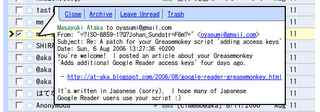 Conversation Preview Bubbles をインストールしたら、Gmail のコンバセーションの上で右クリックしてみませう。スクリーンショックトのように、吹き出し (バブル) が現れ、その中にメール本文のプレビューが表示される。プレビューしたメールは、自動的に既読になる。
Conversation Preview Bubbles をインストールしたら、Gmail のコンバセーションの上で右クリックしてみませう。スクリーンショックトのように、吹き出し (バブル) が現れ、その中にメール本文のプレビューが表示される。プレビューしたメールは、自動的に既読になる。
プレビューの中の「Close」リンクをクリックするか、Gmail インターフェースの適当な所をクリックすると、吹き出しは消える。
キーボード・ショートカット
Conversation Preview Bubbles の良さは、キーボード・ショートカットを使って十二分に発揮される。
- v
- > の付いているコンバセーションをプレビューする
v キーをクリックすると、右クリックを押すのと同じ効果が得られる。
更に、次のキーボード・ショートカットを覚えておくと便利。
- j
- 次のコンバセーションに > を移動する
- k
- 前のコンバセーションに > を移動する
- o
- 今のコンバセーションを開く
ショートカット・キー j, v の交互連打で、どんどんとメールを読むことができる。v で開いた吹き出しは、キーボードの j を押した時に自動的に閉じる。
Gmail では、メールを開いた後、ショートカット・キーで次のコンバセーションに移ることができるけど、その場合、任意のメールだけピックアップして読むことは出来ない。Inbox に 10 通位いメールがあって、その内の 2、3 通をまず読みたい、みたいな用途に Conversation Preview Bubbles はもってこい。
吹き出しを出す時に、少し待たされる場合もあるけれど、普通にメールを開く場合と差はないと思う。むしろ、メールを開いた後 Inbox に戻る手間が省けるのでよろしいかと。
Gmail のメールを、キーボード・ショートカットだけで読み進めよう、という発想は、ただ氏のブログで得た。氏のこだわりには及ばないけれど、Conversation Preview Bubbles もいい仕事をする :)
ショートカット・キーの早見表は、次のページなど、どうぞ。
あとがき
最後に、Conversation Printable Bubbles の欠点を書いておかう。
メールのサイズが大きい場合、メール本文は一画面内に収まらず、吹き出しの中にスクロール・バーが現れる。Gmail Preview Bubbles の欠点は、その場合にキーボード・ショートカットで吹き出しの中をスクロール出来ないこと。スペース・キーを押すと、吹き出しの外側がスクロールしちゃう。
でも、一画面に収まらない大きなメールは、大低、広告メールの類なのであまり困らない。
Gmail に新着メールが届いた場合、Conversation Preview Bubbles は新しいメールが来た事を理解できず、新着メールが届く前の位置でプレビューを出してしまう。画面をリロードすれば、これは解決する。
0 件のコメント:
コメントを投稿